windows10安全模式怎么修复系统 windows10进入安全模式修复系统操作方法
更新时间:2021-07-06 09:50:18作者:xinxin
在安全模式下用户可以轻松地修复系统的一些错误,每当用户的windows10电脑被病毒入侵的情况,在杀毒软件不起作用的情况下,我们不妨进入到windows10系统的安全模式来修复系统,那么windows10安全模式怎么修复系统呢?接下来小编就来教大家windows10进入安全模式修复系统操作方法。
推荐下载:Windows10专业版下载
具体方法:
1、按住快捷键"win+r"打开命令窗口,在窗口中输入"MSConfig"进入系统配置
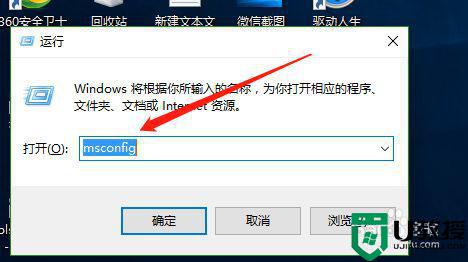
2、在系统配置中选择"引导"中的"安全引导-最小"重启计算机即可
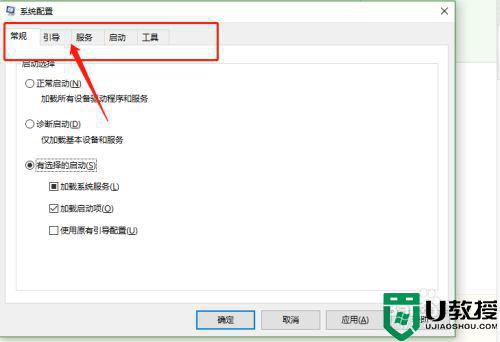
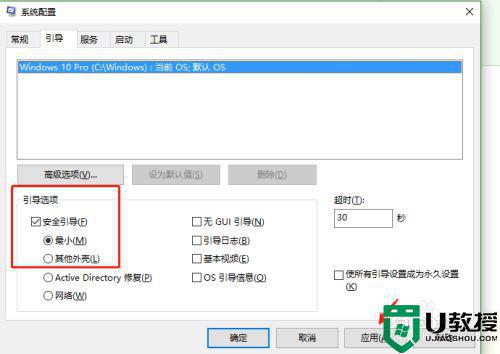
方法二:1、在windows10中点击开始菜单中的电源,在点击重启的同时按住shift键
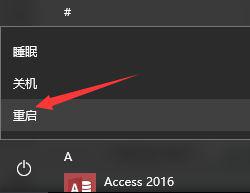
2、在打开的窗口中选择"疑难解答-高级选项"
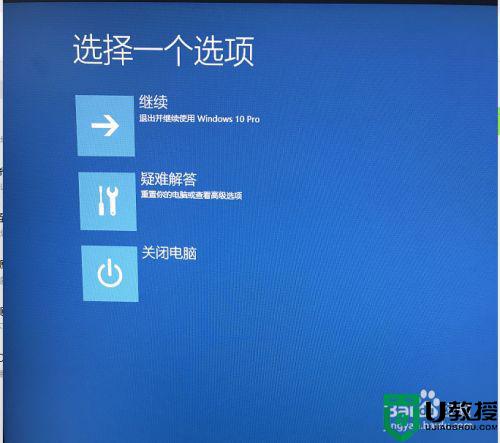
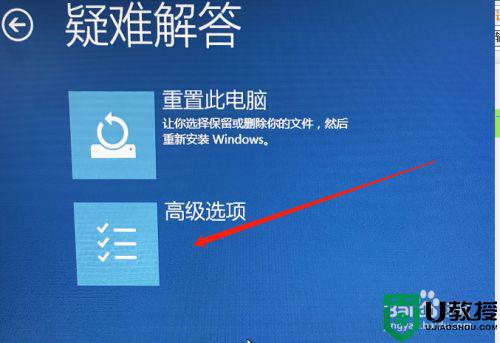
3、在高级选项窗口中选择"启动设置"最后点击"重启即可进入Windows10中
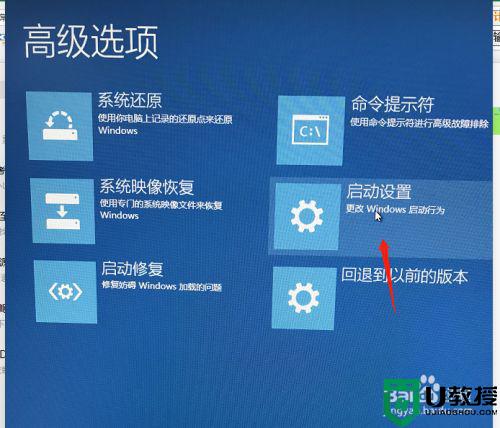
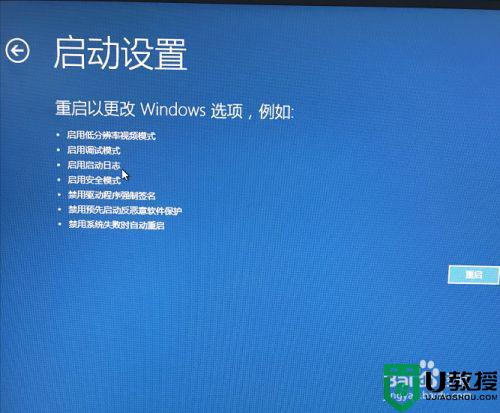
以上就是关于windows10进入安全模式修复系统操作方法了,还有不清楚的用户就可以参考一下小编的步骤进行操作,希望能够对大家有所帮助。
相关教程:
win10一直卡在自动修复
windows10安全模式怎么修复系统 windows10进入安全模式修复系统操作方法相关教程
- 怎么进入w10安全模式 w10安全模式进入操作方法
- Win7怎么进入安全模式 Win7进入安全模式的方法 系统之家
- windows10进入安全模式后怎么恢复正常模式启动电脑
- Win10进入安全模式怎么退出 Win10彻底退出安全模式的两种方法 系统之家
- 戴尔进安全模式win10操作方法 戴尔win10进安全模式怎么进
- Win10安全模式下如何修复电脑 Win10安全模式下修复电脑的方法 系统之家
- w10系统进入安全模式后怎么恢复正常模式
- 电脑小白如何进入win10安全模式内修复系统
- Win10进入安全模式为什么发生黑屏 Win10进入安全模式黑屏的修复方法
- Windows10安全模式无法进入解决办法
- Win11如何替换dll文件 Win11替换dll文件的方法 系统之家
- Win10系统播放器无法正常运行怎么办 系统之家
- 李斌 蔚来手机进展顺利 一年内要换手机的用户可以等等 系统之家
- 数据显示特斯拉Cybertruck电动皮卡已预订超过160万辆 系统之家
- 小米智能生态新品预热 包括小米首款高性能桌面生产力产品 系统之家
- 微软建议索尼让第一方游戏首发加入 PS Plus 订阅库 从而与 XGP 竞争 系统之家
热门推荐
win10系统教程推荐
- 1 window10投屏步骤 windows10电脑如何投屏
- 2 Win10声音调节不了为什么 Win10无法调节声音的解决方案
- 3 怎样取消win10电脑开机密码 win10取消开机密码的方法步骤
- 4 win10关闭通知弹窗设置方法 win10怎么关闭弹窗通知
- 5 重装win10系统usb失灵怎么办 win10系统重装后usb失灵修复方法
- 6 win10免驱无线网卡无法识别怎么办 win10无法识别无线网卡免驱版处理方法
- 7 修复win10系统蓝屏提示system service exception错误方法
- 8 win10未分配磁盘合并设置方法 win10怎么把两个未分配磁盘合并
- 9 如何提高cf的fps值win10 win10 cf的fps低怎么办
- 10 win10锁屏不显示时间怎么办 win10锁屏没有显示时间处理方法

